1、新建演示PPT文件,点击【插入】—【形状】—【矩形】。
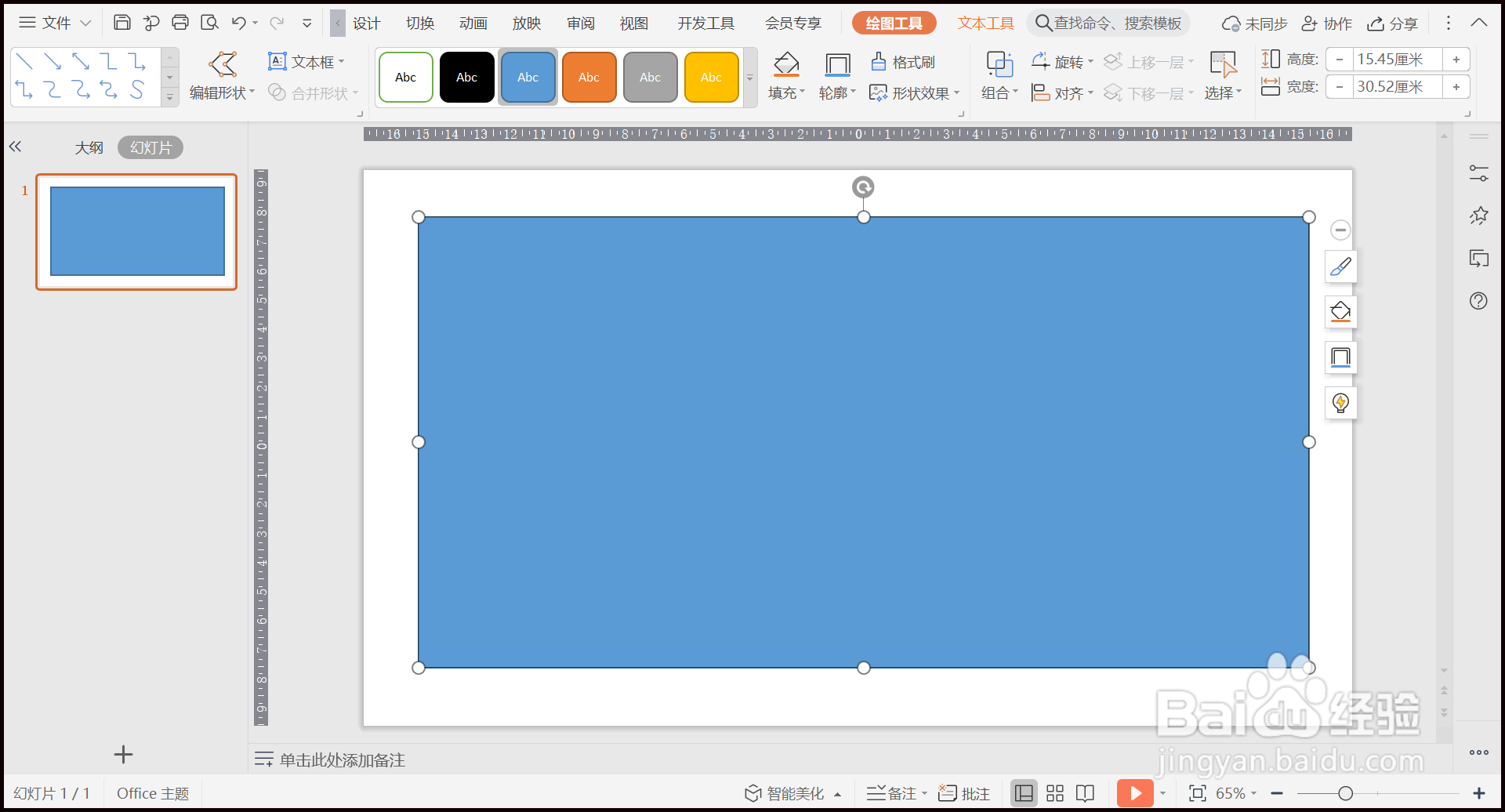
3、选中矩形,再选中圆,点击【合并形状】—【剪除】。

5、设置【重复】为【直到幻灯片末尾】,点击【确定】。

7、总结:1.新建演示PPT文件,点击【插入】—【形状】—【矩形】。2.点击【插入】—【形状】—【椭圆】,按住SHIFT键画圆。3.选中矩形,再选中圆,点击【合并形状】—【剪除】。4.导入地球素材,添加向左的直线动画,【开始】设为之前。5.设置【重复】为【直到幻灯片末尾】,点击【确定】。6.将地球素材置于底层,点击预览,地球自转效果制作完成。
